Come visualizzare Universal Apps & Edge in modalità a schermo intero in Windows 10

Ora puoi aprire le app universali in una finestra ridimensionabile sul tuo PC Windows 10 come qualsiasi altra app. In questo post, scopriremo come visualizzare le app universali di Windows Store in modalità schermo intero in Windows 10. In pratica, è ora possibile accedere o uscire dalla modalità a schermo intero facilmente con un solo clic
Mostra app e edge universali in modalità a schermo intero
Fai clic sul pulsante Start sulla barra delle applicazioni e apri l'app universale.

Premi il pulsante centrale di ingrandimento e l'app si espanderà per riempire lo schermo.

Ora premi Win + Shift + Invio le chiavi e l'app andranno a schermo intero come segue. C'è anche una casella di ricerca ora disponibile per te.
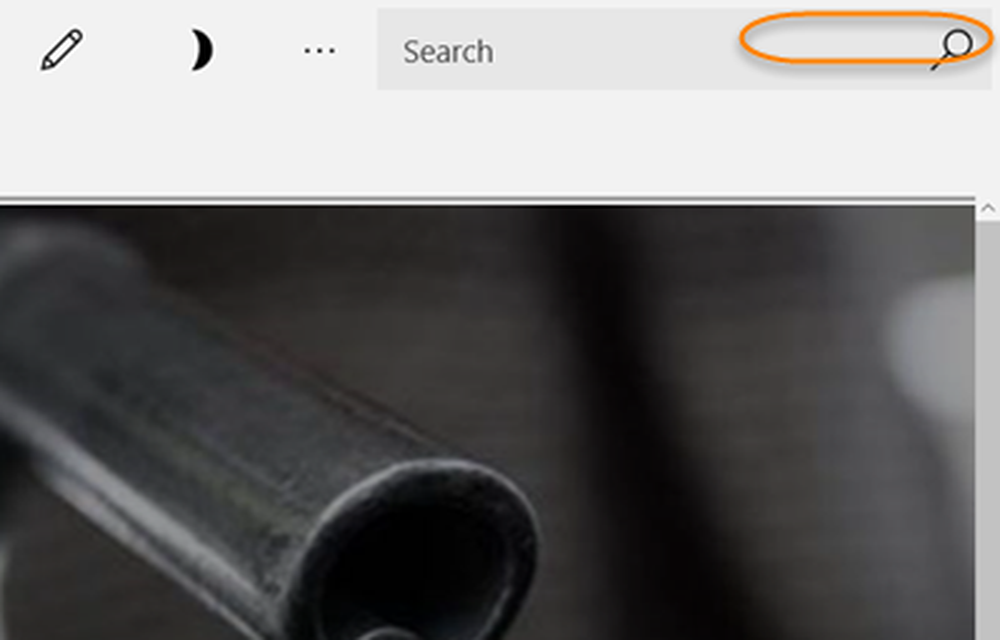
Ora sposta il puntatore del mouse sul bordo superiore dell'app per vedere la barra del titolo, fai clic sul pulsante Esci a schermo intero mostrato nell'angolo in alto a destra. Facendo clic sull'icona di uscita, la tua app tornerà alle dimensioni della finestra

Puoi fare clic sull'icona Ripristina per spostare la finestra della tua app fino alla dimensione più piccola.
Sono finite le volte in cui dovevi effettivamente chiudere una partita usando Alt + F4 tasti una volta entrati nella modalità a schermo intero. Ora puoi facilmente accedere alla modalità a schermo intero in uno dei tuoi giochi preferiti e puoi uscire dalla visualizzazione a finestra in pochi clic.
- Giocare in modalità a schermo intero raddoppia il divertimento e ora puoi ottenere questa fantastica esperienza anche sul tuo PC Windows 10.
- Apri qualsiasi gioco dalle tue app di Windows 10 Universal e vai al bordo superiore. Fare clic sul pulsante Schermo intero e ottenere la visualizzazione a schermo intero.
Si prega di notare che queste icone sono viste solo su alcune delle app che includono fondamentalmente i giochi per PC Windows 10 come Microsoft Solitaire, Wordament e altro. Puoi anche visualizzare Browser Microsoft Edge in modalità a schermo intero utilizzando questa procedura.
Ricorda che quando apri un'app Universal in modalità a schermo intero, non rimarrà tale. Potrebbe o potrebbe non essere così la prossima volta che lo apri.



